Все мы с Вами пользуемся компактными накопителями памяти — USB флешками и картами памяти (SD, Micro SD, MMC и т.п.) И чем больше их используется в быту, тем больше шанс столкнуться с разного рода проблемами при их эксплуатации. Во-первых, аукается политика удешевления производства — низкое качество и дешевые чипы. Во-вторых, у каждого производителя есть удачные модели и неочень удачные. У каких-то вообще отказов нет, а какие-то постоянно сыпятся. Одна из частых проблем при эксплуатации USB-дисков и карт памяти — ошибка: «Не удаётся завершить форматирование диска» в Windows. С таким приходится сталкиваться довольно часто. К сожалению, в некоторых случаях исправить ситуацию не удаётся (этим чаще грешат MicroSD карточки). Тогда останется только отнести устройство либо по гарантии, либо до мусорки. Тем не менее, если обычным способом форматирование флешки не удаётся завершить, то попробуйте сделать это с помощью сторонних программ.
Но прежде чем прибегать к их помощи, попробуйте форматнуть флешку через консоль «Управление дисками». Дело в том, что обычных механизм форматирования в Виндовс не даст убить файлы если они заняты каким-нибудь процессом и, в результате, Вы получите ошибку. А если делать то же самое через консоль, то эта зависимость игнорируется. Чтобы попасть в оснастку, нужно нажать комбинацию клавиш WIN+R и в строку «Открыть» ввести команду: diskmgmt.msc
Откроется главное окно консоли «Управление дисками». Практически в самом низу находим нашу флешку (только не перепутайте с другими дисками), кликаем на ней правой кнопкой и выбираем пункт меню «Форматировать» и ждём результата.
Если и тут процедура закончилась неудачей, как на картинке выше, пробуйте специализированные программы о которых я сейчас подробнее и расскажу.
Первая в моём списке — это проверенная временем утилита HP USB Disk Storage Format Tool от Hewlett Packard. Она полностью бесплатная, скачать её можно тут — HPUSBFW.
Это не простая утилита. К её особенностям можно отнести следующее:
— Восстановление или исключение «битых» секторов накопителя.
— Возможность создания «загрузочной флешки».
— Принудительное форматирование (открытые или исполняемые файлы будут игнорироваться).
Интерфейс её просто и незамысловатый.
В списке «Device» (Устройство) выбираем свой накопитель, ниже — файловую систему. Снимаем галочку «Quick Format» (Быстрое форматирование) и запускаем процесс. Чаще всего именно это помогало мне решить подобные проблемы.
Для карточек SD и MicroSD так же могу посоветовать приложение SDFormatter. Она отлично работает как с обычными картами памяти так и с SDHC, и с SDXC. Правда, для последних скорее всего придётся ставить дополнительный драйвер. Были случаи, когда эта программка помогла реанимировать заглючившую в телефоне карточку. Она тоже бесплатная и скачать её можно здесь.
После запуска Вы увидите вот такое окно:
В списке Drive выбираем наш накопитель и нажимаем кнопку «Option»:
Здесь ставим «Format Type» — «FULL(Erase)». Можно так же активировать опцию «FORMAT SIZE ADJUSTMENT» = «ON», которая позволяет выравнивать сектора по границам флешблока, за счет чего накопитель будет работать немного шустрее.
Далее жмём на кнопку «Format» и ждём завершения процесса.
Если предложенные выше шаги не помогли — придётся привлекать «тяжелую артиллерию». Для начала пройдёмся по атрибутам диска. Для этого запускаем командную строку Windows и в ней пишем команду DISKPART для запуска системной утилиты работающей с дисками:
Вводим команду: list disks
В списке по объёму находим нашу флешку (впринципе она должна последней в списке стоять, если Вы конечно не несколько флешек подключили) и запоминаем её номер. В моём примере — это номер 4.
Следующая команда — выбор диска: select disk 4
А теперь пробуем очистить у него атрибут защиты от записи: attributes disk clear readonly, как на скриншоте выше.
После этого смотрим атрибуты диска — команда: attributes disk:
выходим из утилиты c помощью команды exit и вновь запускаем форматирование.
Если и это не помогло, остаётся только прибегнуть к специализированной программе для тестирования съёмных накопителей — flashnul. Внимание, это специализированная утилита и она требует осознанности действий. В противном случае Вы можете убить данные на других своих накопителях, подключенных к системе.
Скачиваем её отсюда и распаковываем для удобства прямо в корень какого-нибудь диска, например — С:. Путь к папке должен получиться такой — C:\flashnul.
Затем снова запускаем командную строку и вводим команду: cd C:\flashnul
Запускам просмотр списка дисков:
flashnul -p
Результат будет примерно такой:
Находим в списке свою флешку и запоминаем её номер. В моём случае флешка на номере 4. У Вас номер будет иной — поэтому внимательно смотрите по объёму накопителя.
Теперь затираем нулём все данные:
flashnul 4 -F
А после — запускаем специальный тест на ошибки контроллера, который заодно уничтожит и все данные:
flashnul 4 -I
После завершения теста снова запустите форматирование через консоль «Управление дисками». Ошибка Виндовс «не удается завершить форматирование диска» не должна более появляться.
P.S. Если ни один из предложенных советов не помог, и Вам всё равно не удаётся отформатировать флешку или micro SD карту, то посоветую вот что:
Скачиваете программку Usbflashinfo, запускаете её и нажимаете кнопку «Получить информацию о флешке». В полученной ниже информации нас интересуют строки VID и PID:
Далее эти данные вбиваете в поисковике и смотрите что удастся найти по контроллеру памяти. Возможно получиться найти под него специализированную утилиту. Для этих целей я бы порекомендовал сайт flashboot.ru — там самые актуальные на текущий момент версии программ и самая большая база данных по флешкам, картам памяти SD, MicroSD практически всех известных производителей и используемых ими контроллерах памяти.
И уж если там ничего найти не сможете — тогда останется только выкинуть это маленький кусочек пластика, ставший совершенно бесполезным.





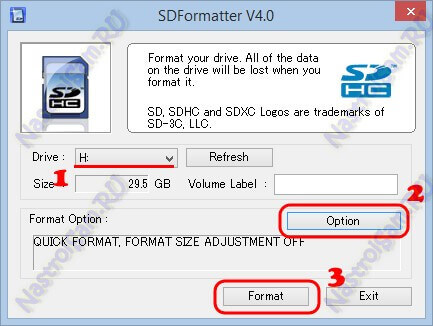


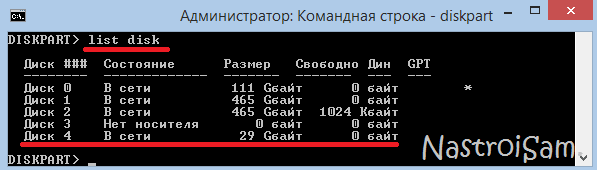

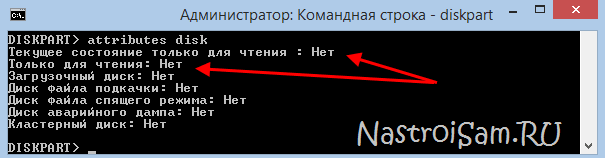

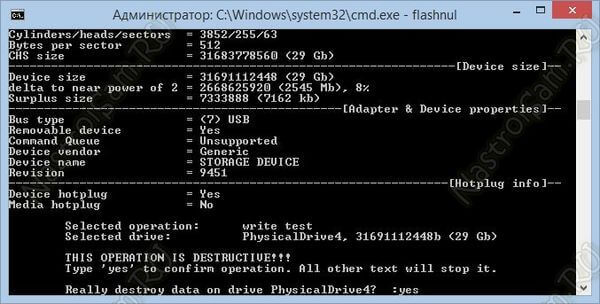
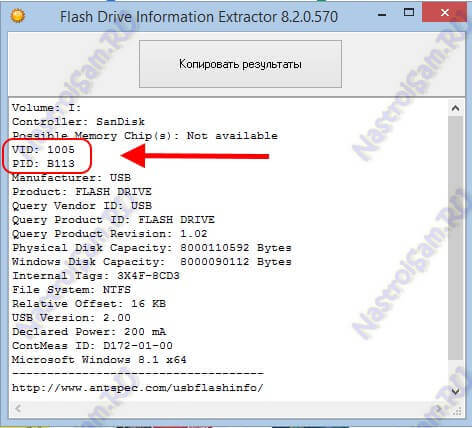
не помогло ничего с микро сд. диск защищен от записи.
Кирил — у меня такое с микро сд картой Silicon Power на 32 Гб было. Не получилось восстановить. Так и выкинул.
Видимо тоже придется выбросить, не помогло:
C:\Windows\system32>cd C:/flashnul
Avaible physical drives:
0 size = 320071851520 (298 Gb)
1 size = 3868430336 (3689 Mb)
Avaible logical disks:
A:\
C:\
D:\
E:\
Press ENTER to exit.
C:\flashnul>flashnul 1 -F
Disk PhysicalDrive1 (UNC name: \\.\PhysicalDrive1)
————————————————————[Drive geometry]—
Cylinders/heads/sectors = 470/255/63
Bytes per sector = 512
CHS size = 3865881600 (3686 Mb)
—————————————————————[Device size]—
Device size = 3868430336 (3689 Mb)
delta to near power of 2 = 426536960 (406 Mb), 11%
Surplus size = 2548736 (2489 kb)
————————————————[Adapter & Device properties]—
Bus type = (7) USB
Removable device = Yes
Command Queue = Unsupported
Device vendor = Kingston
Device name = DT 101 II
Revision = 1.00
Device serial = ▼
—————————————————————[Hotplug info]—
Device hotplug = Yes
Media hotplug = No
Selected operation: fill sectors
Selected drive: PhysicalDrive1, 3868430336b (3689 Mb)
THIS OPERATION IS DESTRUCTIVE!!!
Type ‘yes’ to confirm operation. All other text will stop it.
Really destroy data on drive PhysicalDrive1? :yes
————————————————————————[Log]—
Runing operation [fill sectors] for drive PhysicalDrive1
Writing 0x0 (64 kb)
Write error: Запрос не был выполнен из-за ошибки ввода/вывода на устройстве.
———————————————————-[Operation result]—
passes: 0
errors: 1
Press ENTER to exit.
C:\flashnul>
C:\flashnul>flashnul 1 -I
Disk PhysicalDrive1 (UNC name: \\.\PhysicalDrive1)
————————————————————[Drive geometry]—
Cylinders/heads/sectors = 470/255/63
Bytes per sector = 512
CHS size = 3865881600 (3686 Mb)
—————————————————————[Device size]—
Device size = 3868430336 (3689 Mb)
delta to near power of 2 = 426536960 (406 Mb), 11%
Surplus size = 2548736 (2489 kb)
————————————————[Adapter & Device properties]—
Bus type = (7) USB
Removable device = Yes
Command Queue = Unsupported
Device vendor = Kingston
Device name = DT 101 II
Revision = 1.00
Device serial = ▼
—————————————————————[Hotplug info]—
Device hotplug = Yes
Media hotplug = No
Selected operation: write test
Selected drive: PhysicalDrive1, 3868430336b (3689 Mb)
THIS OPERATION IS DESTRUCTIVE!!!
Type ‘yes’ to confirm operation. All other text will stop it.
Really destroy data on drive PhysicalDrive1? :yes
————————————————————————[Log]—
Runing operation [write test] for drive PhysicalDrive1
Writing 0x0 (64 kb)
Write error: Запрос не был выполнен из-за ошибки ввода/вывода на устройстве.
———————————————————-[Operation result]—
passes: 0
errors: 1
Press ENTER to exit.
Перепробовала все способы, флешку удалось открыть и воспользоваться только после применения последнего способа через контроллер. После этого она чудесным способом превратилась из 32 Гб в 1 Гб.
При использование последнего способа, когда ввожу «flashnul -F» Ничего не происходит.
В итоге статья совершенно не помогла
так вы номер форматируемого носителя не указали. Потому программа и не отработала.
Спасибо большое))Помог SDFormatter!!!Кучу программ перепробовал и все впустую, а SDFormatter с первой попытки все восстановил)))
Пост скриптум актуален в отношении микро SD, аналог юсбфлешинфо для микро СД карты? Или все можно выкидывать карту?
Да, актуален. Так мне удалось спасти карту SanDisk. А вот другую, от Silicon Power на 32Gb, так и выкинул. Ничего не помогло.
Что делать если команда:
flashnul -p
Не показывает номера дисков, только буквы:
C:\WINDOWS\system32>cd C:\flashnul
C:\flashnul>flashnul -p
Avaible physical drives:
Avaible logical disks:
C:\
D:\
E:\
F:\
H:\
O:\
Press ENTER to exit.
Спасибо огромное!!!! Воскресила флешку SDFormatter’ом…
Не работает последний способ
Microsoft Windows [Version 10.0.10240]
(c) Корпорация Майкрософт (Microsoft Corporation), 2015 г. Все права защищены.
C:\Users\hurvf>cd C:\flashnul
C:\flashnul>flashnul -p
Avaible physical drives:
Avaible logical disks:
C:\
D:\
E:\
F:\
Press ENTER to exit.
По какой то причине утилита Ваши физические диски не видит, только логические. Попробуйте вместо номера подсунуть ей букву диска.
Чон рахмат автор! очень помогло!
Всем, у кого не видит диски, просто запускайте от имени администратора. У меня, кстати такая же проблема с flashnul -F: ввожу номер диска, нажимаю Enter, далее просто опять вылазит надпись C:\flashnul. В чем может быть проблема?
Microsoft Windows [Version 6.1.7601]
Copyright (c) 2009 Microsoft Corporation. All rights reserved.
C:\Users\Damask>cd C:\flashnul
The system cannot find the path specified.
C:\Users\Damask>
У Вас система программу не видит. Вы её в какую папку положили?
Короче всё перепробовал кроме flashnul, не решило проблемы. В итоге зашёл в виндовс через безопасный режим, нажал форматировать — та же песня,не может. Зашел в свойства — сервис — проверка диска на наличие ошибок. вышло окно невозможно выполнить проверку пока диск не отформатирован и тут же вопрос- отформатировать? Жму ДА, и О, ЧУДО!!!! Всё получилось!!!! так что не отчаивайтесь и не торопитесь избавляться от флешки, пробуйте все варианты что нибудь да получиться!!! УДАЧИ!!!!
P.S. накопитель был micro SD 16gb
Пробовал по инструкциям с других ресурсов — изменял реестр, использовал дискпарт стандартный, кучу утилит — все до одного места. сделал по первому способу через diskmgmt.msc — все работает. Вывод : начинайте с элементарного! Респект сайту.
День добрый. Прошу помочь, подсказать.
В последнем способе не открывает командная строка
cd C:/flashnul
Пишет «Не удаётся найти «cd», проверьте правильно ли указано имя.
Windows 10, может из-за этого?